在使用苹果电脑的过程中,为了能够充分利用其功能和服务,我们需要设置一个个人账户。本文将一步步为大家介绍如何在苹果电脑上设置账户,让您能够轻松享受到个性化的电脑使用体验。
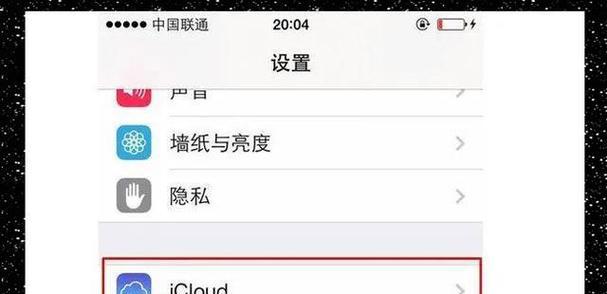
标题和
1.准备工作:开启苹果电脑,进入系统界面。点亮屏幕后,您需要点击右上角的Apple图标,然后选择“系统偏好设置”。
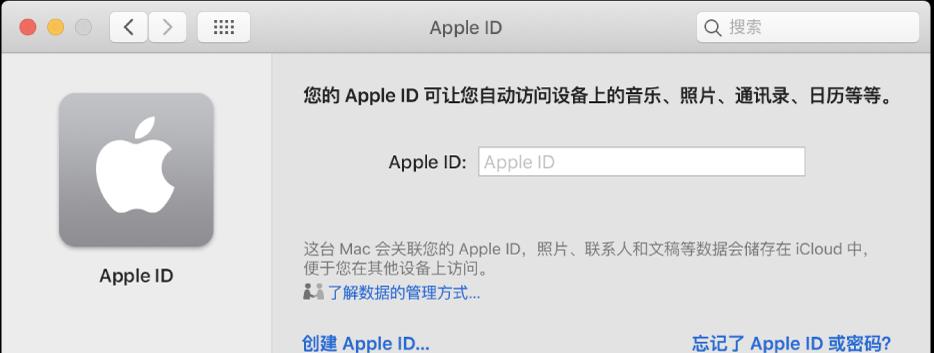
2.打开偏好设置窗口:在弹出的下拉菜单中,找到并点击“系统偏好设置”选项。这将打开一个新的窗口,显示出苹果电脑的各项设置选项。
3.找到“用户与群组”:在偏好设置窗口中,您需要找到并点击“用户与群组”选项。这个选项可以让您管理当前苹果电脑上的用户账户。
4.添加新用户:在“用户与群组”窗口中,您可以看到已经存在的账户列表。如果您想添加一个新的用户账户,只需点击左下角的“+”按钮。
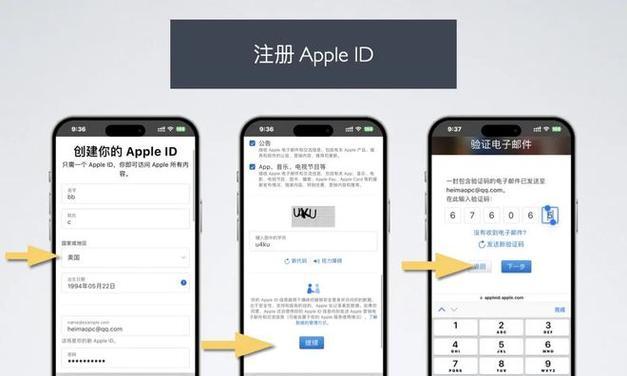
5.输入账户信息:在弹出的新窗口中,您需要填写新账户的一些基本信息,比如全名、账户名称和密码。确保密码复杂度足够高,并且牢记好您设置的密码。
6.设置账户类型:在新账户信息窗口中,您可以选择账户类型。一般来说,我们会选择“管理员”类型,这样能够拥有更多的权限和控制权。
7.点击创建账户:填写完账户信息和选择账户类型后,点击右下角的“创建用户”按钮。这将创建一个新的账户,并将其添加到已有的账户列表中。
8.添加账户图标:在新账户被创建后,您可以选择为其添加一个个性化的账户图标。只需点击已创建的账户,在右边的窗格中选择您喜欢的图标即可。
9.设置登录选项:在“用户与群组”窗口中,您可以设置不同账户的登录选项。例如,您可以选择自动登录、手动登录或者需要输入密码才能登录等选项。
10.修改账户信息:如果您想修改已有账户的信息,只需在“用户与群组”窗口中,选择目标账户并点击右下角的解锁图标。然后输入管理员密码即可进行修改。
11.删除账户:在“用户与群组”窗口中,您也可以删除不再使用的账户。只需选择目标账户,点击左下角的“-”按钮,并按照提示完成账户删除的操作。
12.账户共享与隐私:在“用户与群组”窗口中,您还可以设置不同账户之间的共享和隐私选项。这样可以更好地保护您的个人信息和数据安全。
13.忘记密码怎么办:如果您忘记了账户密码,别担心,在登录界面点击“忘记密码”选项后,系统将会引导您进行密码重置的操作。
14.设置家庭共享:在“用户与群组”窗口中,您可以选择开启家庭共享功能。这样,多个家庭成员可以共享购买的应用、音乐和书籍等内容。
15.设置账户教程通过本教程,您已经学会了如何在苹果电脑上设置账户,包括添加新账户、修改账户信息、删除账户以及设置登录选项等。希望这些指导能够帮助您充分利用苹果电脑的功能和服务。


